Você está preocupado em como converter arquivos PDF? Qual conversor é melhor? É fácil usar ferramentas online ou de desktop? Felizmente, testamos e resumimos as doze perguntas que você pode pesquisar com frequência no Google. Para essas perguntas, temos nossas melhores dicas para você. Espero que eles possam ajudá-lo a fazer mais com arquivos PDF. Vamos ler para mais informações.
Conteúdo
Parte 1 - Quais são as melhores Dicas em PDF ?
Parte 2 - Dicas para Ferramentas 1. Como criar PDF? 2. Como converter de e para arquivos PDF? 3. Como mesclar PDF? 4. Como dividir PDF? 5. Como salvar a página da Web como PDF? 6. Como editar textos em PDF? 7. Como compactar PDF? 8. Como converter PDF digitalizado para Word? 9. Como proteger o PDF? 10. Como desbloquear PDF? 11. Como traduzir PDF? 12. Como extrair imagens JPG de PDF?
Parte 1 - Quais são as melhores Dicas em PDF ?
Só para a conversão não basta agora. As pessoas podem querer editar seu conteúdo, separando-o em várias partes, ou bloqueá-lo por segurança. É por isso que quando você pesquisa o PDF Converter no Google, não só pode ver o PDF Converter, mas também palavras-chave como Merge PDF, Split PDF e Protect PDF. Além do mais, as pessoas precisam que os arquivos convertidos sejam de alta qualidade e sem marcas d'água. O tempo também precisa ser reduzido, o que significa que o tempo de conversão deve ser acelerado. Todo o processo deve ser conveniente e fácil.
E agora, concluímos algumas dicas para você antes que você queira fazer alterações em seus arquivos PDF. Por meio da análise de dados, podemos descobrir que a maioria dos usuários está se perguntando sobre qual software é adequado para eles antes de começarem a editar seus arquivos PDF e como salvar a página da web, etc. A seguir, responderemos a essas perguntas uma por uma , e recomendar algumas ferramentas que realmente gostamos.
Parte 2 - Dicas para Ferramentas
1. Como criar um arquivo PDF com eficácia?
Adobe Acrobat - A melhor maneira de criar um arquivo PDF é definitivamente com o Adobe Acrobat . Como a ferramenta de PDF mais profissional, a Adobe fornece serviços pagos. Ele vem em duas versões. Em geral, a versão padrão ($ 12,99 por mês) é suficiente para uso pessoal, enquanto a versão Pro custa $ 14,99 por mês. Se você não sabe muito sobre a Adobe, pode se inscrever para um teste gratuito de 7 dias em seu site oficial. Em seguida, baixe e instale o software, selecione os recursos correspondentes e converta seu documento em um documento PDF. Após 7 dias, se ainda quiser continuar usando a Adobe, você precisará pagar.

Claro, se você deseja criar arquivos PDF gratuitamente, existem outras maneiras. Você pode usar o Google Chrome, Microsoft Word e outros criadores de PDF online, como EasePDF, iLovePDF, Smallpdf e assim por diante.
Microsoft Word - Você pode clicar duas vezes em Microsoft Word e, em seguida, clicar em " Abrir " e selecionar " Procurar " para fazer o upload do arquivo PDF. Finalmente, clique em " Arquivo " para salvá-lo como um documento .docx. Você pode aprender mais em Maneiras simples de edição online de PDF gratuitamente .
2. Como converter PDFs de e para outros formatos online?
Como mencionamos, também existem muitos outros conversores e criadores de PDF online, você pode converter uma página da web ou outros formatos de arquivo para arquivo PDF e vice-versa usando um serviço online, como EasePDF . É simples e fácil de usar e permite que os usuários façam upload de arquivos do Google Drive e Dropbox e, quando a conversão for concluída, os arquivos também podem ser salvos na nuvem.

A maioria das ferramentas consiste em etapas simples, mas algumas das ferramentas podem exigir que você faça algumas manipulações, como JPG para PDF e PNG para PDF . Eles permitem que você exclua páginas ou carregue mais imagens quando estiver visualizando todas as imagens que deseja converter em arquivo PDF.
3. Como fundir / combinar online?
Mesclar arquivos PDF significa combinar dois ou mais arquivos PDF em um arquivo PDF por meio de uma fusão de PDF. Esta é uma maneira eficaz de tornar mais fácil para os usuários compartilhar e ler vários arquivos PDF de uma vez. Você pode fazer isso por meio do PDF Merge on-line ou do PDFsam Basic na área de trabalho. Se você selecionar PDFsam Basic, poderá compactar seu arquivo PDF selecionando " Compactar arquivo / arquivos de saída " no " Arquivo de destino ". É conveniente para quem deseja compactar o arquivo após a combinação.

4. Como dividir PDF com um divisor de PDF online?
Por outro lado, dividir PDF significa dividir um arquivo PDF em vários arquivos PDF. Isso ajuda os usuários a manter partes valiosas do arquivo PDF e economiza tempo na leitura. Você pode tentar PDF2GO , EasePDF e iLovePDF . PDF2GO exibe todas as páginas do PDF e permite que o usuário decida dividi-las. As duas últimas ferramentas fornecem vários modos para os usuários e permitem que eles escolham o modo que desejam e preencham os números. Claro, você também pode optar por dividir as páginas com alguns cliques.

5. Como salvar uma página da Web como arquivo PDF?
A maneira mais rápida é converter a página da web por meio do navegador quando quiser salvá-la em PDF imediatamente. Veja o Google Chrome como exemplo. Quando quiser salvar uma página da web como um arquivo PDF, você pode tentar este método. Para usuários do Windows, você pode pressionar Ctrl + P e entrar no modo de impressão. Para usuários de Mac, você pode pressionar " Cmd + P ". Em seguida, clique na seta para selecionar a impressora e clique em " Salvar como PDF " para converter a página da web em arquivo PDF.
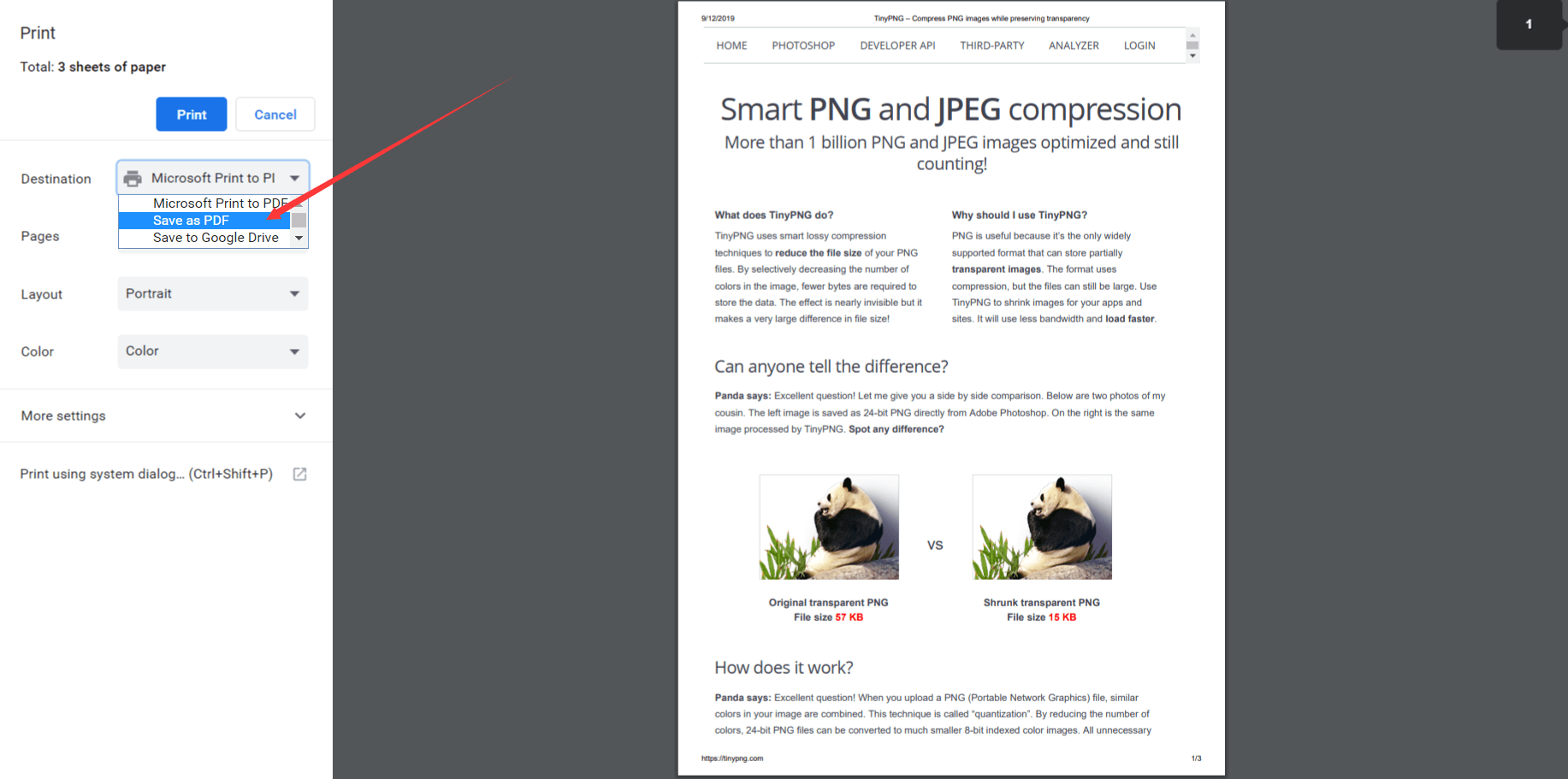
6. Como editar os textos existentes em um documento PDF?
Os arquivos PDF são fáceis de ler, mas não são fáceis de editar. Às vezes, pode ser necessário adicionar textos ou imagens para editar um arquivo PDF existente. A maioria dos conversores de PDF online e desktop podem permitir que você adicione novos conteúdos, mas não modifique os existentes. Felizmente, encontramos vários editores de PDF que podem ajudar os usuários a editar os textos originais. Para editar PDF online, você pode tentar o Sejda Online PDF Editor . Para editar offline, você pode experimentar o Nitro Pro PDF Editor .
7. Como compactar arquivos PDF de maneira eficaz?
Você pode ter um arquivo PDF que deseja compartilhar com seus amigos via e-mail, mas ele falhou porque seu tamanho é maior do que o tamanho máximo de anexo. Você tem duas maneiras de resolver esse problema. Uma é compactar o arquivo PDF e torná-lo menor, a outra é compactar as imagens dentro do PDF.
Para compactar um arquivo PDF, você precisa de um compressor de PDF ou um conversor multifuncional de PDF. Como não é tão complicado, recomendamos o uso de EasePDF e iLovePDF , pois eles permitem que os usuários selecionem o modo e a qualidade de saída livremente.
Para compactar as imagens dentro do arquivo PDF, você pode usar o Tinypng . É uma ferramenta útil para nos ajudar a diminuir o tamanho das imagens. Suporta os formatos PNG e JPG. Quando você deseja criar um PDF, primeiro deve compactar as imagens que aparecerão em seu arquivo PDF.

8. Como converter PDF digitalizado em documento do Word?
Um PDF digitalizado geralmente é salvo como formato de imagem. Se quiser convertê-lo em um documento do Word, você precisará da função OCR. Portanto, você pode precisar de alguns conversores de PDF com função OCR para fazer a conversão.
Um PDF digitalizado geralmente é salvo como formato de imagem. Se quiser convertê-lo em um documento do Word, você precisará da função OCR. Portanto, você pode precisar de alguns conversores de PDF com função OCR para fazer a conversão. Quando quiser procurar uma ferramenta prática, experimente o OnlineOCR e o Sejda . Quando você está no site, você precisa fazer o upload do seu arquivo PDF, ao mesmo tempo selecionar o idioma de origem (seu processo funciona melhor quando o idioma é especificado) e, finalmente, baixar o arquivo PDF de destino. Todo o processo não consumirá muito tempo, mas você não deve compactar o arquivo antes de usar o OCR, pois isso afetará o resultado.
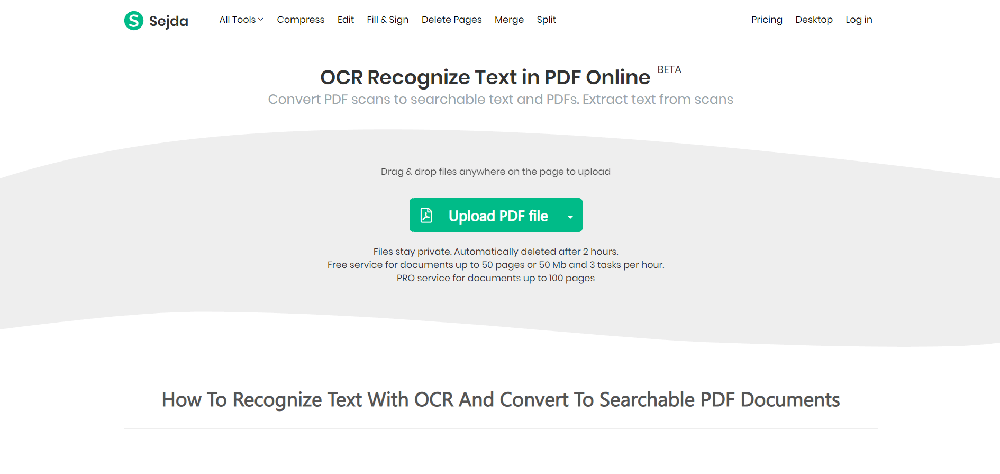
Todo o software não pode garantir 100% de precisão dos textos, caso falte algum texto, você pode tentar compensar depois.
9. Como bloquear um arquivo PDF para torná-lo seguro?
A criptografia de um arquivo PDF é essencial para sua segurança. Ao criptografar o PDF, você pode impedir que outras pessoas editem e vejam conteúdo privado à vontade. É necessário criptografar arquivos PDF para contratos da empresa e documentos de privacidade pessoal.
A complexidade de sua senha também determina a segurança de seus arquivos. Ao definir uma senha, você não pode simplesmente preencher números simples como 123; em vez disso, você deve combinar as letras maiúsculas e minúsculas e os símbolos em inglês para evitar que outras pessoas violem a senha.
Existem muitos softwares online para criptografar arquivos, como EasePDF , Smallpdf e PDF2GO . No lado da área de trabalho estão o Adobe Acrobat e o Wondershare .
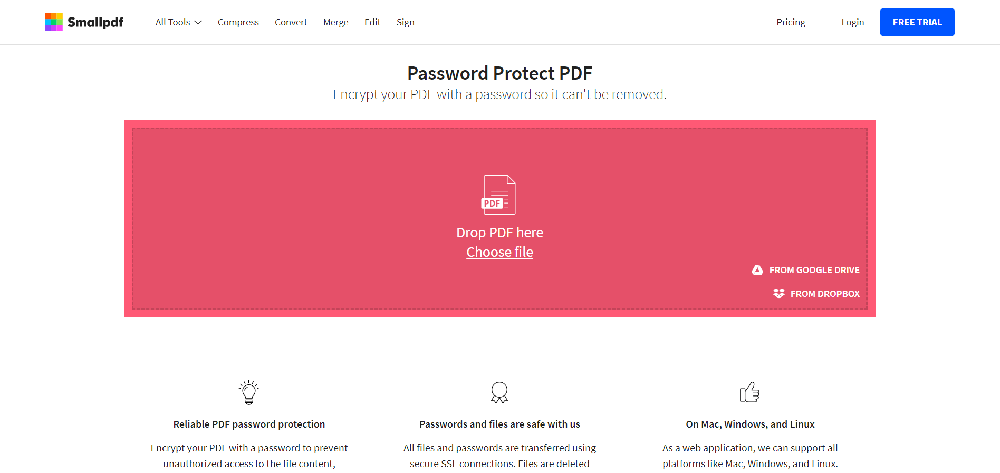
Dicas: Você deve anotar a senha para o caso de desejar desbloqueá-la mais tarde, mas esquecer a senha.
10. Como desbloquear um arquivo PDF para edição?
Uma coisa que devemos mencionar é que não importa o que você queira fazer com o arquivo PDF, você deve confirmar se ele não está criptografado ou foi descriptografado. Acima, falamos sobre criptografar arquivos PDF, é hora de aprender algo sobre como descriptografar arquivos PDF.
Geralmente, o arquivo PDF é descriptografado e deve ser convertido de uma forma criptografada para uma forma não criptografada para facilitar a leitura e modificação. No entanto, ferramentas diferentes são descriptografadas de formas diferentes. Alguns arquivos são altamente criptografados e não podem ser descriptografados, a menos que você tenha uma senha. Portanto, muitas ferramentas permitem apenas que os usuários descriptografem arquivos sob a premissa de saber a senha. Apenas uma pequena parte pode ser descriptografada sem uma senha, como iLovePDF .
11. Como traduzir um arquivo PDF?
Ao receber um arquivo PDF que não está no idioma que você conhece, dependendo da particularidade do arquivo PDF, você se sentirá incomodado e não saberá lê-lo?
Na verdade, você não precisa se preocupar muito. Quando você recebe esse arquivo PDF, o Google Translate pode ajudá-lo a traduzir o conteúdo para um idioma com o qual você está familiarizado, facilitando a leitura do arquivo. Como você pode ver, não apenas os arquivos PDF, mas também outros arquivos podem ser traduzidos.
Em primeiro lugar, vá para o Google Translate, clique no ícone " Documentos " e, em seguida, clique em " Navegar no seu computador " para fazer o upload do seu arquivo PDF. Em segundo lugar, selecione o idioma de origem e o idioma de destino. Por fim, clique em " Traduzir " e faça o download do seu arquivo.
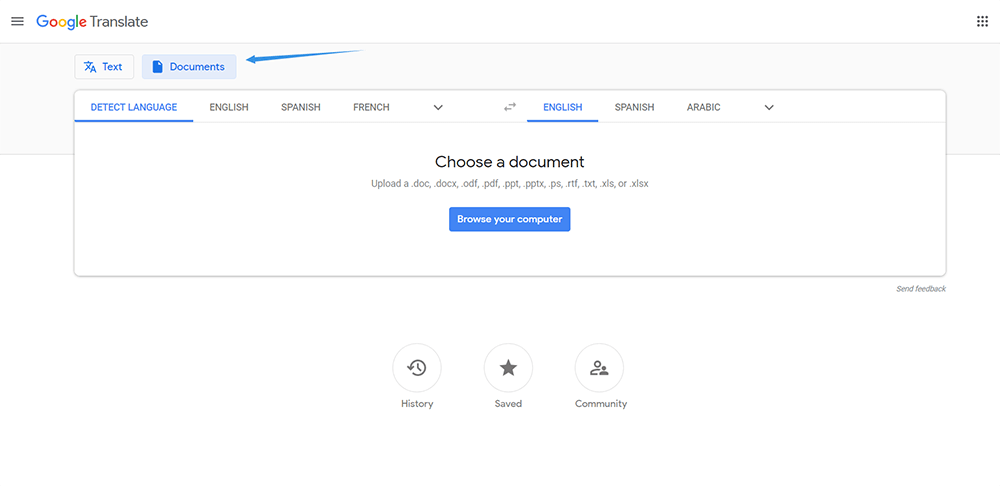
12. Como extrair imagens JPG de PDF?
O que você pode fazer se quiser extrair apenas as imagens do arquivo PDF em vez de converter todas as páginas em imagens JPG? A maioria dos conversores de PDF para JPG só pode converter o arquivo PDF inteiro em páginas JPG, mas JPG para PDF pode ajudá-lo a extrair apenas as imagens do arquivo PDF. Depois de fazer o upload do arquivo, você pode optar por converter todas as páginas do formato PDF para o formato JPG ou apenas extrair as imagens de dentro para imagens JPG.
Conclusão
Acima estão cerca de 12 dicas úteis para arquivos PDF. Se você tiver sugestões melhores, por favor, deixe-nos saber na seção de comentários abaixo! Continuaremos a trabalhar arduamente e a recomendar software e ferramentas mais relevantes para você.
Esse artigo foi útil? Obrigado pelo seu feedback!
SIM Ou NÃO
Recomendado para você























